O
TT서비스의 대표주인 넷플릭스는 오징어게임에 이어 지옥, 지금 우리학교는 소년심판 등 잇따른 한국시리즈몰이 인기를 끌고 있지만 외국영화나 애니메이션 역시 명작이 많다는 것입니다. 다행히컴퓨터와스마트폰에서별도의설정없이한국어자막을지원하기때문에번역의어려움없이시청할수있다는장점이있죠.그런데 넷플릭스 자막이 작거나 커서 몰입감 있는 시청이 어려울 수도 있고, 글꼴이 마음에 들지 않는 분들도 있다는 거죠. 물론 자동으로 한글 자막이 뜨는 것만으로도 감사해야겠지만 욕심은 끝이 없는 것 같습니다.
오늘 준비한 내용은? 그럼 보다 몰입감 있는 시청을 위한 넷플릭스 자막 크기 글꼴을 나에게 가장 적합한 설정 방법을 소개해 드리도록 하겠습니다. (참고로 모바일 버전입니다)


저는 웹사이트보다는 NE TFLIX 앱을 이용하고 있습니다. 스마트폰에 설치한 앱을 실행한 후 시청할 프로필을 선택하면 메인 홈 화면을 볼 수 있습니다.
문
저는요?어디서설정을해야하는지아무리찾아도안보이고,사실자막설정변경을하기위해서는아래의주소로설정을할수가있습니다. 그럼 웹 사이트의 주소 바에 해당 주소를 입력하고 나서 한 번 해 볼까요?
” www.netflix.com/subtitlepreferences “
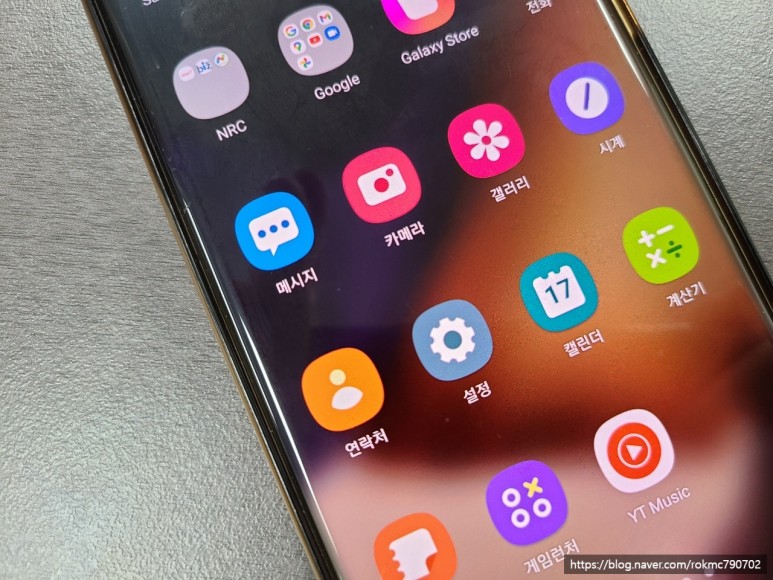
- 저는 Chrome 앱의 주소창에 해당 주소를 입력하면 위의 사진과 같은 NETFLIX 계정을 설정할 수 있는 주소가 표시되었다는 것을 알 수 있습니다. 다음에는 눌러서 실행해야 합니다.

2. 이어서 제 계정 아이디와 비밀번호 입력하시고 로그인 하세요.
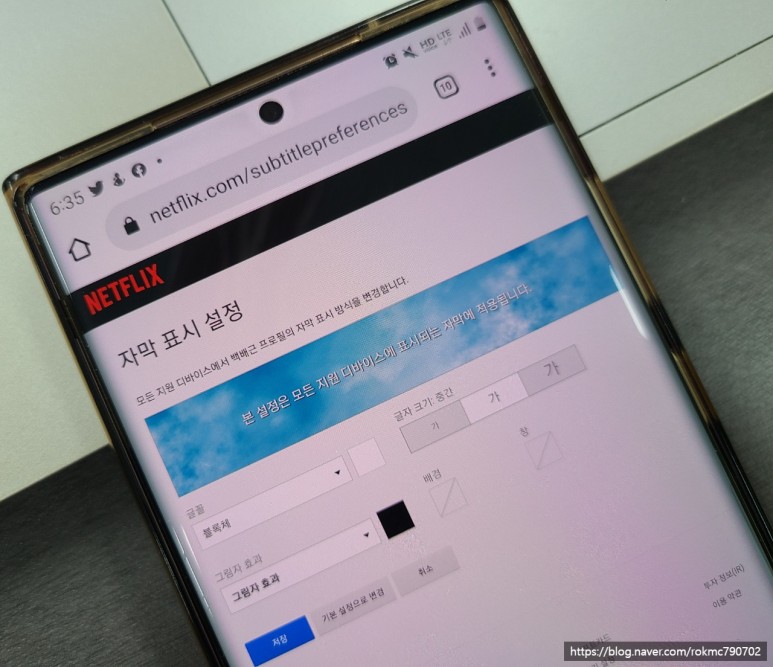

3. 와우! 모든 디바이스에서 내 프로필의 자막 표시 방식을 변경할 수 있는 설정창이 나타나며, 현재 내 기본 세트의 글꼴은 “블록체” 글씨 크기는 “중간”이며 그림자 효과는 검정색임을 확인할 수 있습니다.
먼저 글자 크기를 줄이고 싶으면 왼쪽에 작은 글자를 선택하고, 나처럼 크게 보고 싶으면 오른쪽에 큰 글자를 선택합니다.


4) 이번엔 폰트를 누를게요 타자기, 프린트체, 큰소울체, 블록체, 캐주얼체, 필기체, 작은 대문자 총 7가지 글꼴이 있는데 이 중에서 마음에 드는 글꼴을 선택하세요. 나는, 고민끝에 “프린트체”로 결정했다고 해!
마지막으로 그림자 효과로 저는 ‘없음’을 선택했습니다.
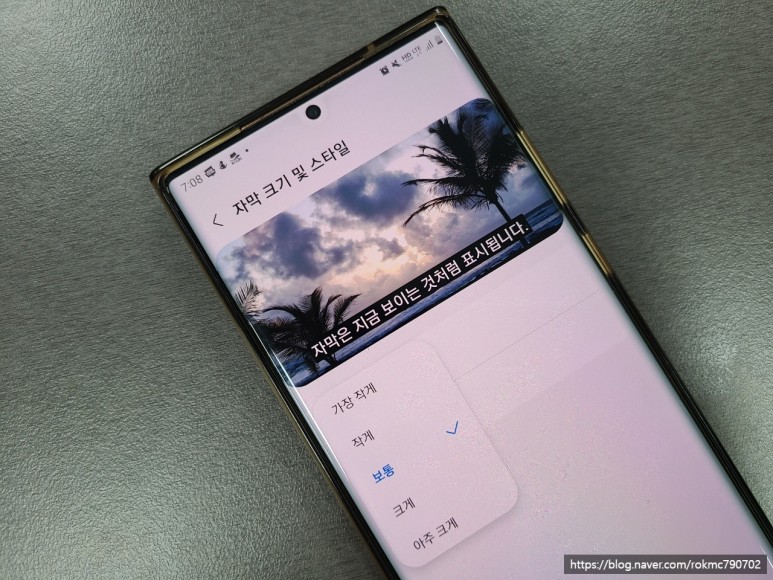
자신이 선택한 글꼴, 글자 크기, 그림자 효과를 다시 한번 확인 후 “저장” 버튼을 누르면 끝~!
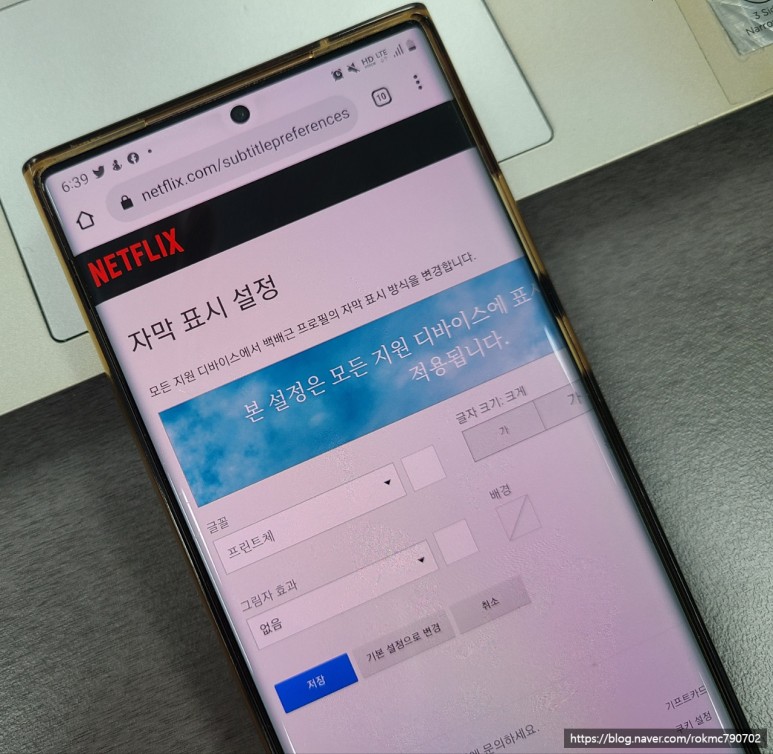
이어서 계정창으로 화면이 바뀌고 자막 표시 설정이 변경되었음을 알려줍니다. 과연, 어떻게 자막 문자 크기와 글꼴 그림자 효과가 어떻게 변경되었는지 확인해 볼까요.


한때 월요일 웹툰의 최강자였던 노블레스가 애니메이션으로 요즘 재밌게 보고 있다는 것. 왼쪽은 기본세트의 블록체, 글씨크기는 중간이고, 오른쪽은 프린트체, 큰 글자로 변경했지만 제가 사진을 잘못 찍었는지 별 차이가 없을 것 같습니다.(으음! 역시 제가 알려드린 주소니까 직접 경험하시는게 가장 빠를 것 같습니다.)
위의 진행 순서를 동영상으로 만들어 보았습니다. 눌러서 꼭 보시길 추천합니다.
디바이스에서 설정하는 방법도 있습니다.

제가 사용하고 있는 갤럭시 스마트폰을 예로 들어 알려드리겠습니다. 먼저 ‘설정’ 앱을 검색하고 클릭해서 실행해야 합니다.

설정창이 열리면 나열된 다양한 항목의 메뉴를 볼 수 있습니다. 이 중 아래쪽에 있는 ‘접근성(accessibility)’이라는 항목을 손가락으로 꾹꾹 눌러주세요.

다음은 ‘청각 보조’라는 항목의 메뉴를 누릅니다.
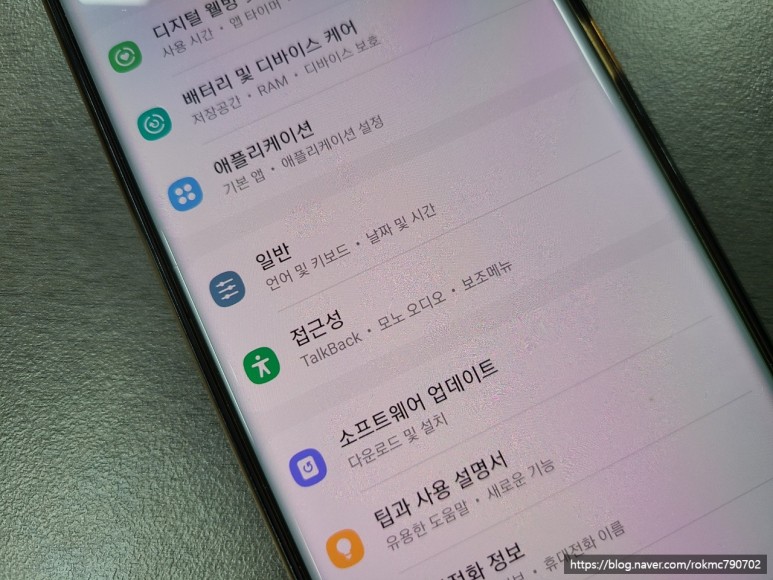

이어서 “자막 설정” 이라는 항목을 누르면 오른쪽 사진과 같은 자막 설정창을 볼 수 있습니다. 현재 저는 자막 사용이 허락되지 않습니다. 여기서 우로 눌러서 허가로 바꾼 뒤 바로 하단의 ‘자막크기 및 스타일’이라고 적혀있는 항목을 클릭하여 변경합니다. 손가락으로 꾹 눌러볼까요?
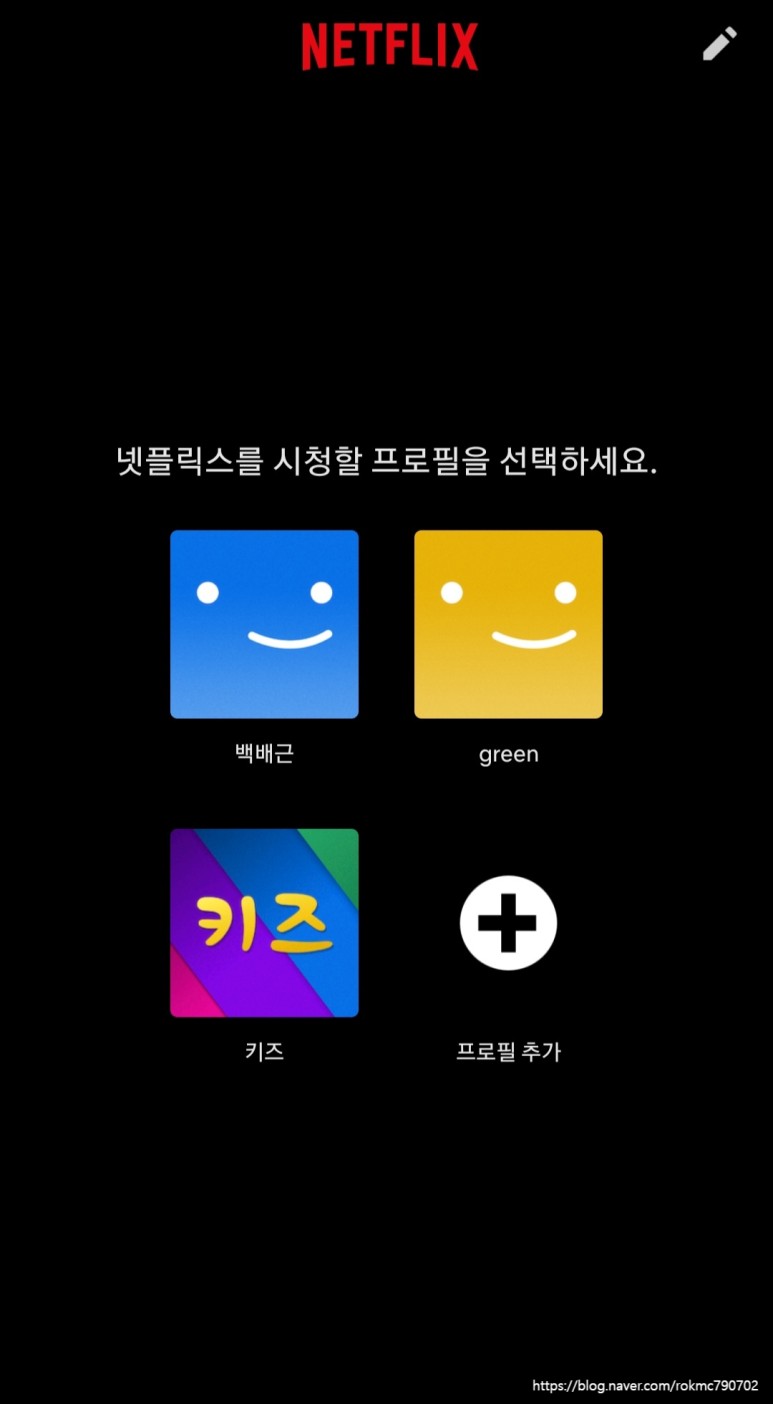
이제 마지막 단계입니다. 현재 제 자막의 크기는 보통이고 스타일은 검은색 바탕에 흰색 글씨로 돼 있다는 거죠. 하나씩 눌러 원하는 크기와 글꼴을 변경합니다.
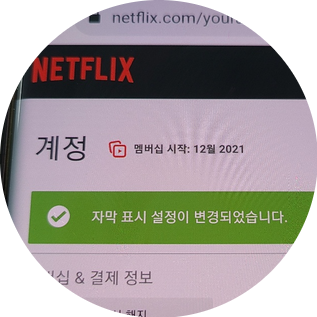
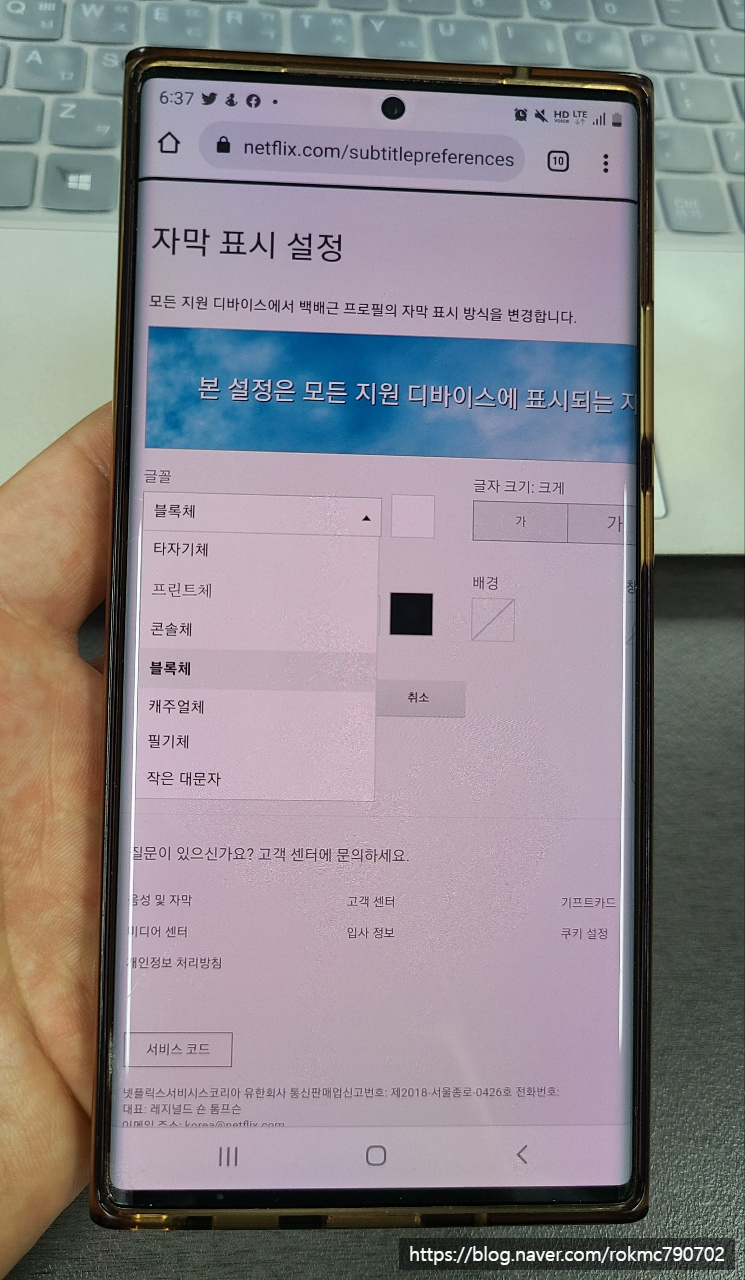
글자크기는 ‘가장 작게, 보통, 크게, 아주 크게’ 이렇게 해서 5단계로 되어 있는데 글자 스타일은 총 6단계로 되어 있음을 알 수 있습니다. 즉, 자신에게 가장 적합한 사이즈와 스타일을 선택하면 됩니다.
어때요? 디바이스 자체로 바꾸는 것이 더 쉽게 느껴진다는 겁니다.
휴
-이제 끝났어요 월 구입해서 시청하는 NETFLIX, 보다 몰입감 있는 시청을 위해 제가 말씀드린 내용을 활용하여 저에게 가장 적합한 넷플릭스 자막 글꼴과 글자 크기 위치 등을 설정해 보는 것은 어떨까요? 그럼 오늘도 편안한 밤 되세요 Good Bye~ (제 블로그를 방문해 주신 모든 분께 감사드립니다.)